Úvod
V tomto návodu vás provedeme změnou portu RDP v systému Windows Server 2012.
Protokol RDP (Remote Desktop Protocol) je protokol, který vám umožňuje připojit a ovládat jiný počítač prostřednictvím existující sítě a vytvořit tak vzdálené připojení. Ve výchozím nastavení má systém Windows přiřazen port 3389 jako výchozí port pro připojení. Chcete-li povolit RDP na vašem Windows Server 2012, můžete kliknout sem a získat další informace.
Předpoklady
– Server se systémem Windows Server 2012. Pokud ještě nemáte server, proč nezvážit hostování Windows VPS od Atlantic.Net a být vzhůru za 30 sekund nebo méně.
Změňte port RDP v systému Windows 2012
Připojte se k serveru prostřednictvím vzdálené plochy
Na klávesnici podržte tlačítka s logem Windows + R , čímž se otevře dialogové okno „Spustit“, spusťte příkaz „cmd“ a klikněte na tlačítko OK
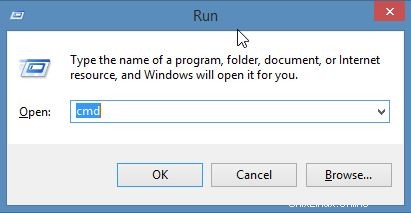
Toto je okno příkazu Spustit v systému Windows Server 2012
Napište „regedit“ a klikněte na enter
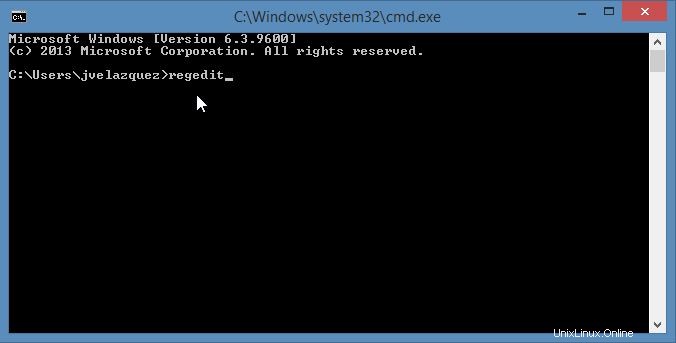
Toto je příkaz regedit v systému Windows Server 2012
Přejděte na následující klíč registru
HKEY_LOCAL_MACHINE\System\CurrentControlSet\Control\TerminalServer\WinStations\RDP-Tcp\PortNumber
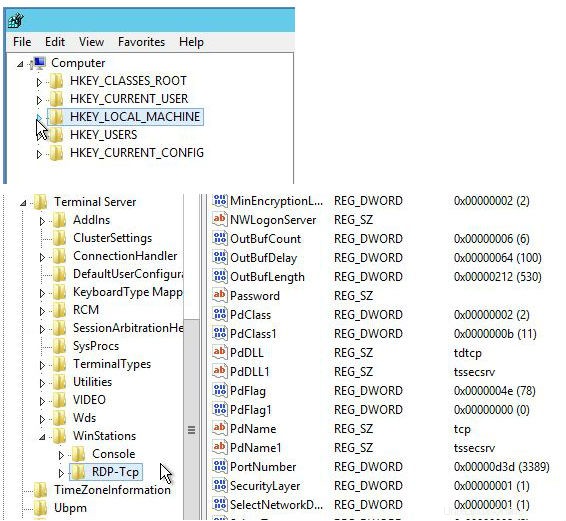
Toto je cesta registru pro změnu portu RDP v systému Windows 2012
Najděte podklíč registru „PortNumber“ a klikněte na něj pravým tlačítkem nebo dvakrát. Mělo by se objevit pole s nápisem „upravit DWORD“. Najděte data hodnoty (mělo by to být 3389 pro standardní instalace) a změňte je na port, který chcete. V tomto příkladu jsme zvolili port 1050.
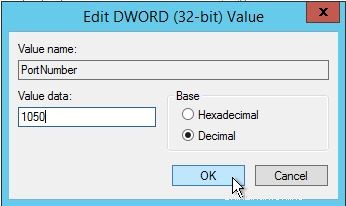
Toto je pole Hodnota portu v registru systému Windows Server 2012
Ukončete editor registru
DŮLEŽITÉ: Před restartováním serveru se ujistěte, že jste povolili nový port RDP na bráně firewall systému Windows. Pokud nevíte, jak přidat vlastní port brány firewall „Přidání vlastního pravidla brány firewall“, podívejte se do našeho průvodce.
Restartujte server
Pro přístup k vašemu serveru přes nový port jednoduše zadejte svou IP a následně :PORT (VAŠE.IP.ADD.RESS:PORT / 192.168.10.25:1050)
Gratulujeme! Právě jste změnili port RDP v systému Windows Server 2012. Děkujeme, že jste se řídili tímto návodem, vraťte se k nám kvůli novým aktualizacím a dozvíte se více o našich spolehlivých hostingových službách VPS.